Comment réparer si Google Chrome n'enregistre pas les mots de passe?
Guide De Dépannage / / August 05, 2021
Google Chrome a cette fonctionnalité utile qui permet à l'utilisateur d'enregistrer ses mots de passe pour divers sites Web. Ainsi, lorsqu'ils visitent souvent ce site, ils n'ont pas à se connecter à chaque fois. En outre, le navigateur propose une fonction de remplissage automatique qui permet de remplir facilement des formulaires en tapant un mot ou deux. Je veux dire, lorsque nous mettons notre adresse dans un formulaire, nous n’avons pas à tout remplir. Tapez simplement un champ, la valeur pré-enregistrée pour les autres champs apparaîtra dans une invite. Cliquez dessus et toute la section d'adresse est remplie. Parfois, les choses vont au sud avec la configuration technique. Bien sûr, nous parlons de bogues et d'autres problèmes qui se produisent sur Chrome. Ces problèmes ne permettront pas à l'utilisateur d'enregistrer son mot de passe ou la saisie automatique de fonctionner.
Certainement, il est ennuyeux pour un utilisateur de faire manuellement le travail que Chrome ferait en une seconde. La connexion et le remplissage faciles du formulaire deviennent assez fastidieux lorsque l'utilisateur saisit les valeurs une par une. Ce problème n'est pas spécifique à la plate-forme du système d'exploitation. Bien que nous couvrons principalement le système d'exploitation Windows, le problème de la non-sauvegarde des mots de passe par Google Chrome peut également se produire sur macOS. Dans ce guide, nous discuterons des raisons possibles de ce bogue et comment nous pouvons les corriger.

en relation | Comment définir manuellement la géolocalisation dans Google Chrome
Table des matières
-
1 Pourquoi Google Chrome n'est pas capable d'enregistrer les mots de passe
- 1.1 Enregistrement des mots de passe désactivé dans Chrome
- 1.2 Bug dans le Chrome
- 1.3 L'enregistrement des données locales n'est pas autorisé sur le navigateur
- 1.4 Fichier corrompu dans le profil Chrome
- 1.5 Erreur de cache
-
2 Comment résoudre le problème de Chrome qui n'enregistre pas les mots de passe
- 2.1 Passer à la dernière version du navigateur Chrome
- 2.2 Activer l'enregistrement du mot de passe sur Chrome
- 2.3 Essayez d'utiliser Password Manager
- 2.4 Créer un nouveau profil Chrome
- 2.5 Chrome devrait être en mesure d'enregistrer des données locales même après votre déconnexion
- 2.6 Solution pour les utilisateurs de macOS
Pourquoi Google Chrome n'est pas capable d'enregistrer les mots de passe
Jetons un coup d'œil aux raisons possibles pour lesquelles le problème peut survenir.
Enregistrement des mots de passe désactivé dans Chrome
Si vous avez désactivé la fonctionnalité par erreur, l'invite d'enregistrement des mots de passe ne s'affiche pas lorsque vous essayez de vous connecter à un site Web. Donc, vous devez d'abord l'activer.
Bug dans le Chrome
Chaque application a son lot de bugs et de pépins. Chrome ne fait pas exception. La seule solution est de mettre à niveau la version du navigateur vers la dernière. Google corrige rapidement les bugs.
L'enregistrement des données locales n'est pas autorisé sur le navigateur
Encore une fois, des options spécifiques à l'utilisateur que vous devez activer si vous souhaitez que Chrome enregistre vos mots de passe.
Fichier corrompu dans le profil Chrome
Si tel est le cas, vous devez créer un nouveau profil sur le navigateur.
Erreur de cache
Si vous utilisez macOS, vous serez confronté au problème de Chrome Not Saving Passwords en raison de fichiers de cache corrompus. Ainsi, la suppression du cache résoudrait le problème pour de bon.
Comment résoudre le problème de Chrome qui n'enregistre pas les mots de passe
Maintenant que nous connaissons la cause du problème, essayons de résoudre le problème également.
Passer à la dernière version du navigateur Chrome
Normalement, le navigateur Chrome se met à jour automatiquement. Cependant, un bogue peut parfois gêner l'installation. Ainsi, l'utilisateur doit le faire manuellement. voici comment vous pouvez le faire.
- Ouvrez le navigateur Chrome
- Dans le coin supérieur droit, cliquez sur le bouton vertical à 3 points.
- Dans le menu déroulant, cliquez sur Aidez-moi > À propos Google Chrome
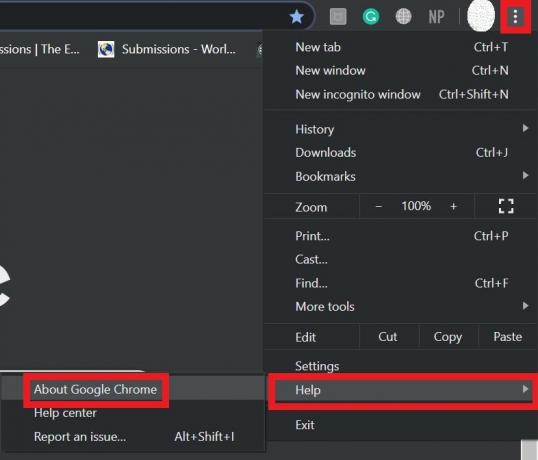
- Si une nouvelle version du navigateur est disponible, Chrome l'installera automatiquement.
- Après l'installation, vous devrez peut-être fermer et redémarrer Chrome.
Activer l'enregistrement du mot de passe sur Chrome
Voyons comment activer cette fonctionnalité. C’est assez simple.
- Allez dans Chrome> cliquez sur le bouton vertical à 3 points pour déclencher le menu déroulant.
- Faites défiler jusqu'à Réglages, cliquez pour l'ouvrir.

- Dans l'écran suivant, accédez au Remplissage automatique languette.
- Maintenant, cliquez sur Mots de passe

- Il y a une option Offrir d'enregistrer les mots de passe. Cliquez sur la bascule à côté pour l'activer.

Essayez d'utiliser Password Manager
À l'ère actuelle, nous sommes très avancés en technologie. Pour chaque accroc technique, il existe une solution efficace. Cela nous amène au concept des applications de gestion de mots de passe. Il existe de nombreuses applications de ce type disponibles sur Internet. Vous pouvez utiliser n'importe quel gestionnaire de mots de passe pour gérer facilement les mots de passe et les activités associées sur votre appareil. Ils peuvent facilement prendre en charge le navigateur Chrome, ce qui vous simplifie la tâche.
Cependant, assurez-vous que vous installez ces applications à partir de sources légitimes. Téléchargez-les toujours depuis leurs sites Web officiels. Jamais, obtenez-les à partir de sites Web douteux ou de liens tiers. Sinon, vous risquez d'installer des logiciels malveillants nuisibles.
Créer un nouveau profil Chrome
Avec un nouveau profil, vous perdrez toutes les données que vous avez créées avec le profil précédent. Alors, gardez cela à l'esprit avant d'opter pour un nouveau profil Chrome.
- Accédez au navigateur Chrome
- Cliquez sur votre avatar sur le côté droit
- Cliquer sur Ajouter +
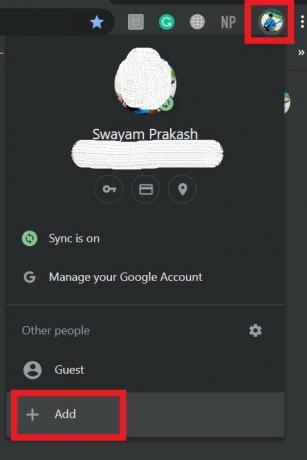
- Insérez le nouveau nom d'utilisateur
- Cliquer sur Ajouter un bouton

Chrome devrait être en mesure d'enregistrer des données locales même après votre déconnexion
Il existe une option qui doit rester désactivée. Cette option obligera Chrome à oublier toutes les informations d'identification et autres valeurs de formulaire, des informations dès que vous fermez le navigateur. Cela se produit parce que l'application efface les cookies. C’est ce que nous ne voulons pas. Donc, nous allons le désactiver.
- Aller à Paramètres Chrome
- Faites défiler vers le bas et cliquez sur Avancée
- Cliquer sur Confidentialité et sécurité
- Puis clique Cookies et données de site
- En dessous, il y a Effacer les cookies et les données du site lorsque vous quittez Chrome
- Assurez-vous de désactiver la bascule.
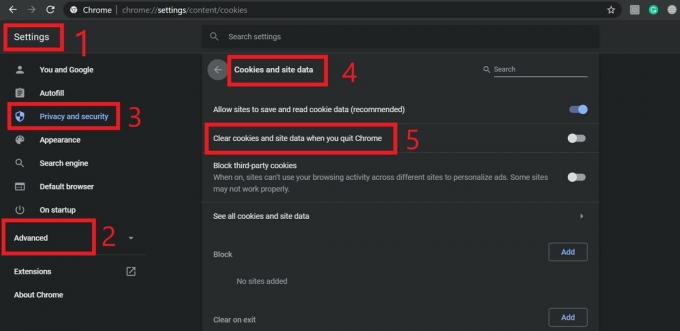
- Une fois que vous avez terminé, assurez-vous de redémarrer le navigateur
Solution pour les utilisateurs de macOS
Si vous rencontrez le même problème sur un macOS, vous allez dans le dossier Bibliothèque et supprimez le dossier Google. Supprimez également les dossiers présents dans le cache. Puis redémarrez l'ordinateur. Cela devrait arranger les choses.
Alors c'est tout. essayez ces méthodes pour résoudre le problème de Google Chrome ne pas enregistrer les mots de passe sur votre ordinateur. J'espère que vous avez trouvé le guide instructif.
Tu pourrais aussi aimer,
- Comment arrêter la suggestion d'article Chrome sur les appareils iPhone / iPad et Android
- Configurer la détection des fuites de mot de passe dans Google Chrome
Swayam est un blogueur technique professionnel avec une maîtrise en applications informatiques et possède également une expérience du développement Android. Il est un fervent admirateur de Stock Android OS. Outre les blogs technologiques, il adore jouer, voyager et jouer / enseigner la guitare.


![Comment installer Stock ROM sur Umidigi F2 [fichier flash du micrologiciel]](/f/446a78301196ed9394899604fb3cf910.jpg?width=288&height=384)
![Télécharger MIUI 11.0.18.0 Russie Stable ROM pour Mi 10 Pro [V11.0.18.0.QJACNXM]](/f/891b584f9e14f6319e74fbf324924218.jpg?width=288&height=384)